Vorderansicht
Dieser Abschnitt enthält eine Übersicht über die Steuerelemente, Anzeigen und Anschlüsse an der Vorderseite des Servers.
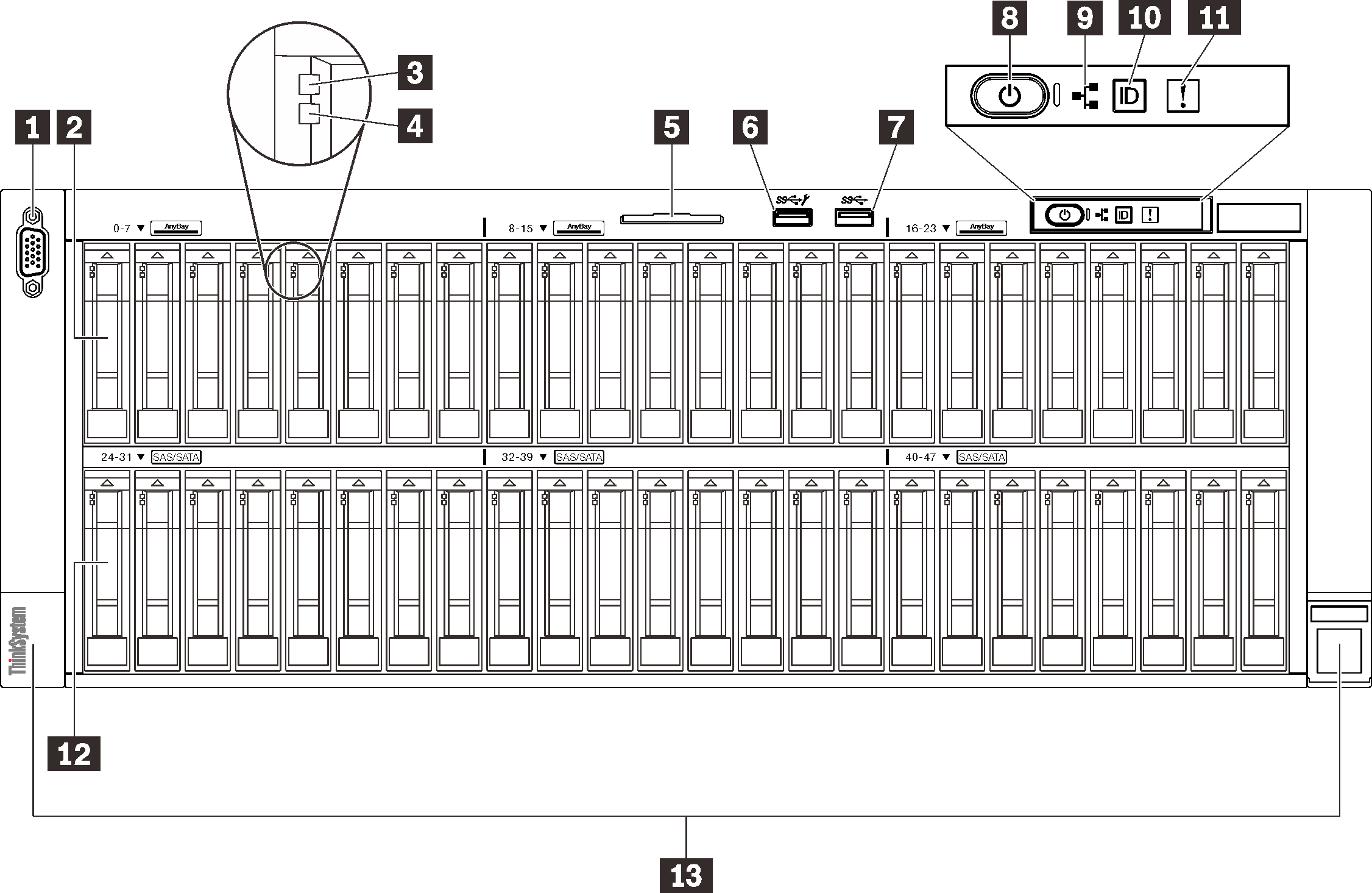
| 1 | VGA-Anschluss (optional) | 8 | Netzschalter/Betriebsanzeige (grün) |
| 2 | 2,5-Zoll-Laufwerkpositionen (Position 0 bis 23) | 9 | Anzeige für Netzwerkaktivität (grün) |
| 3 | Betriebsanzeige für Laufwerke (grün) | 10 | ID-Taste/Anzeige (blau) |
| 4 | Anzeige für Laufwerkstatus (gelb) | 11 | Systemfehleranzeige (gelb) |
| 5 | Herausziehbare Informationskarte | 12 | 2,5-Zoll-Laufwerkpositionen (Position 24 bis 47) |
| 6 | USB 1 (USB 2.0 mit Lenovo XClarity Controller-Verwaltung) | 13 | Gehäuseentriegelungshebel |
| 7 | USB 2 (USB 3.1) |
1 VGA-Anschluss (optional)
- Wenn der optionale VGA-Anschluss an der Vorderseite verwendet wird, ist der hintere deaktiviert.
- Die maximale Bildschirmauflösung beträgt 1920 x 1200 bei 60 Hz.
2/12 2,5-Zoll-Laufwerkpositionen
Installieren Sie die 2,5-Zoll-Laufwerke in den Positionen. Weitere Informationen siehe 2,5-Zoll-Hot-Swap-Laufwerk installieren.3 Betriebsanzeige für Laufwerk (grün)
Jedes Hot-Swap-Laufwerk verfügt über eine Betriebsanzeige. Wenn diese Anzeige leuchtet, ist das Laufwerk in Betrieb.
4 Anzeige für Laufwerkstatus (gelb)
- Die Anzeige leuchtet: Das Laufwerk ist ausgefallen.
- Die Anzeige blinkt langsam (einmal pro Sekunde): Das Laufwerk wird wiederhergestellt.
- Die Anzeige blinkt schnell (dreimal pro Sekunde): Das Laufwerk wird ermittelt.
5 Herausziehbare Informationskarte
Diese Karte enthält Netzwerkinformationen, z. B. die MAC-Adresse und das XCC-Netzwerkzugriffsetikett.
6/7 USB-Anschlüsse
USB 1: USB 2.0 mit Lenovo XClarity Controller-Verwaltung.
Die Verbindung zum Die XClarity Controller-CLI wird hauptsächlich mit einem mobilen Gerät genutzt, auf dem die mobile App Die XClarity Controller-CLI ausgeführt wird. Wenn ein mobiles Gerät an diesen USB-Anschluss angeschlossen ist, wird eine Ethernet-over-USB-Verbindung zwischen der mobilen App, die auf dem Gerät ausgeführt wird, und Die XClarity Controller-CLI hergestellt.
Wählen Sie Netzwerk in BMC-Konfiguration aus, um Einstellungen anzuzeigen oder zu ändern.
Vier Typen an Einstellungen sind verfügbar:
Nur-Host-Modus
In diesem Modus ist der USB-Anschluss immer nur mit dem Server verbunden.
Nur-BMC-Modus
In diesem Modus ist der USB-Anschluss immer nur mit Die XClarity Controller-CLI verbunden.
Gemeinsam genutzter Modus: Eigentümer BMC
In diesem Modus wird die Verbindung zum USB-Anschluss gemeinsam vom Server und Die XClarity Controller-CLI genutzt, während der Anschluss zum Die XClarity Controller-CLI umgeschaltet wird.
Gemeinsam genutzter Modus: Eigentümer Host
In diesem Modus wird die Verbindung zum USB-Anschluss gemeinsam vom Server und Die XClarity Controller-CLI genutzt, während der Anschluss zum Server umgeschaltet wird.
USB 2: USB 3.1.
9 Anzeige für Netzwerkaktivität (grün)
Wenn diese Anzeige leuchtet, wird angezeigt, dass der Server Signale an das Ethernet-LAN übertragt oder von diesem empfängt.
10 ID-Taste/Anzeige (blau)
Mit dieser blauen Anzeige können Sie den Server eindeutig bestimmen, wenn mehrere Server vorhanden sind. Diese Anzeige wird auch zur Positionsbestimmung verwendet. Sie können Lenovo XClarity Administrator verwenden, um diese Anzeige über Fernzugriff zu aktivieren.
11 Systemfehleranzeige (gelb)
Wenn diese gelbe Anzeige leuchtet, ist ein Systemfehler aufgetreten. Diese Anzeige kann vom XCC gesteuert werden. Die Informationen der LCD-Anzeige des LCD-Diagnoseanzeige können auch zur Fehlereingrenzung genutzt werden.
13 Rack-Entriegelungshebel
Drücken Sie den Entriegelungshebel auf beiden Seiten, um den Server vom Rack zu lösen und schieben Sie ihn heraus.